|
JUDY



Ringrazio Bigi per il permesso di tradurre i suoi tutorial.
qui puoi trovare qualche risposta ai tuoi dubbi.
Se l'argomento che ti interessa non è presente, ti prego di segnalarmelo.
Questo tutorial è stato scritto con PSPX9 e tradotto con PSPX7, ma può essere realizzato anche con le altre versioni di PSP.
Dalla versione X4, il comando Immagine>Rifletti è stato sostituito con Immagine>Capovolgi in orizzontale,
e il comando Immagine>Capovolgi con Immagine>Capovolgi in verticale.
Nelle versioni X5 e X6, le funzioni sono state migliorate rendendo disponibile il menu Oggetti.
Con la nuova versione X7, sono tornati Rifletti>Capovolgi, ma con nuove varianti.
Vedi la scheda sull'argomento qui
 Traduzione francese/traduction en français qui Traduzione francese/traduction en français qui
 Le vostre versioni qui Le vostre versioni qui
Occorrente:
Tube a scelta (il tube usato dall'autore è sotto licenza)
Il resto del materiale qui
Per le maschere grazie Narah.
Per il mio tube grazie Beatriz
(in questa pagina trovi i links ai siti dei creatori di tubes)

Filtri:
in caso di dubbi, ricorda di consultare la mia sezione filtri qui
Filters Unlimited 2.0 versione software qui
Filters Unlimited 2.0 versione in file 8bf qui
Mehdi - Wavy Lab 1.1. qui
Mehdi - Sorting Tiles. qui
Alien Skin Eye Candy 5 Impact - Glass qui
Simple - Blintz, Pizza Slice Mirror qui
I filtri Simple si possono usare da soli o importati in Filters Unlimited
(come fare vedi qui)
Se un filtro fornito appare con questa icona  deve necessariamente essere importato in Filters Unlimited. deve necessariamente essere importato in Filters Unlimited.

non esitare a cambiare modalità di miscelatura e opacità secondo i colori utilizzati.
Nelle ultime versioni di PSP non c'é il gradiente di primo piano/sfondo (Corel_06_029)
Puoi usare i gradienti delle versioni precedenti.
Trovi qui i gradienti Corel X.
Metti il preset  nella cartella del filtro Alien Skin Eye Candy 5 Impact>Settings>Glass. nella cartella del filtro Alien Skin Eye Candy 5 Impact>Settings>Glass.
Cliccando sul file una o due volte (a seconda delle tue impostazioni),
automaticamente il preset si installerà nella cartella corretta.
perché uno o due clic vedi qui

Apri le maschere in PSP e minimizzale con il resto del materiale.
1. Apri il tuo tube e la tabella dei colori LA_Farbtabelle
Lascia aperta la tabella vicino al tube, sulla tua area di lavoro.
Imposta il colore di primo piano con il colore bianco,
e riempi  la prima casella con il colore bianco. la prima casella con il colore bianco.
Ora con lo strumento Contagocce  scegli un colore chiaro pastello, scegli un colore chiaro pastello,
e clicca con il tasto sinistro per impostarlo come colore di primo piano,
quindi scegli un colore medio pastello e clicca con il tasto destro per impostarlo come colore di sfondo.
Riempi  la casella 2 con il colore di primo piano, la casella 2 con il colore di primo piano,
e la casella 3 con il colore di sfondo.
Infine scegli un colore scuro e clicca con il tasto sinistro per impostarlo come colore di primo piano,
e un colore ancora più scuro e clicca con il tasto destro per impostarlo come colore di sfondo.
Riempi  la casella 4 con il colore di primo piano, la casella 4 con il colore di primo piano,
e la casella 5 con il colore di sfondo.

2. Imposta il colore di primo piano con il colore 4 #4f5781
e il colore di sfondo con il colore 5 #373c54
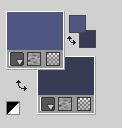
Apri LA_132
Questa immagine, che sarà la base del tuo lavoro, non è vuota,
ma contiene le selezioni salvate sul canale alfa.
Riempi  l'immagine trasparente con il colore di primo piano. l'immagine trasparente con il colore di primo piano.
Imposta il colore di primo piano con il colore bianco
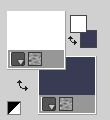
Livelli>Nuovo livello raster.
Riempi  il livello con il colore bianco. il livello con il colore bianco.
Livelli>Nuovo livello raster>Da immagine
Apri il menu sotto la finestra di origine e vedrai la lista dei files aperti.
Seleziona la maschera Narah_Mask_1397.

Livelli>Unisci>Unisci gruppo.
Cambia la modalità di miscelatura di questo livello in Luce diffusa.
Imposta il colore di primo piano con il colore 2 #d3f7fe.
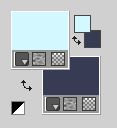
3. Effetti>Plugins>Mehdi - Wavy Lab 1.1.
Questo filtro lavora con i colori della paletta
il primo è il colore di sfondo, il secondo quello di primo piano.
Cambia gli ultimi due colori creati dal filtro:
il terzo con il colore 3 #edc3d7 e il quarto con il colore 4 #4f5781.
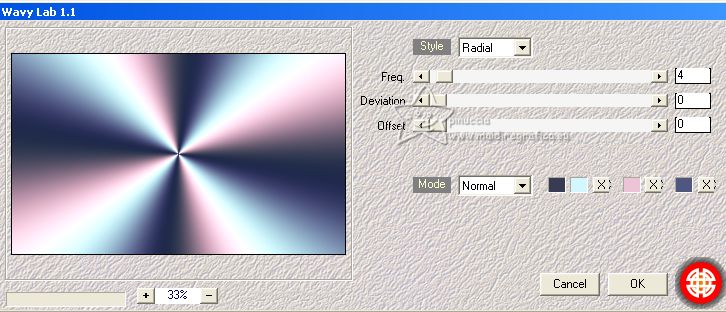
Effetti>Plugins>Mehdi - Sorting Tiles.
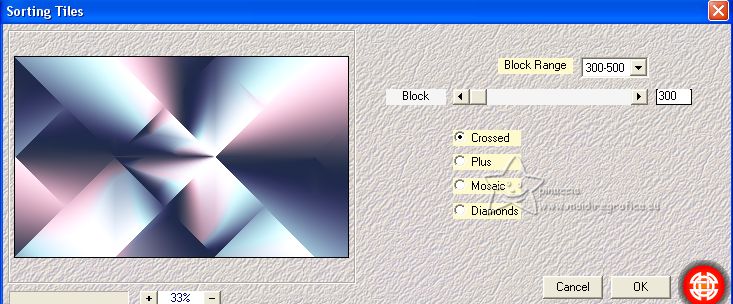
Effetti>Effetti di bordo>Aumenta.
Cambia la modalità di miscelatura di questo livello in Luce diffusa.
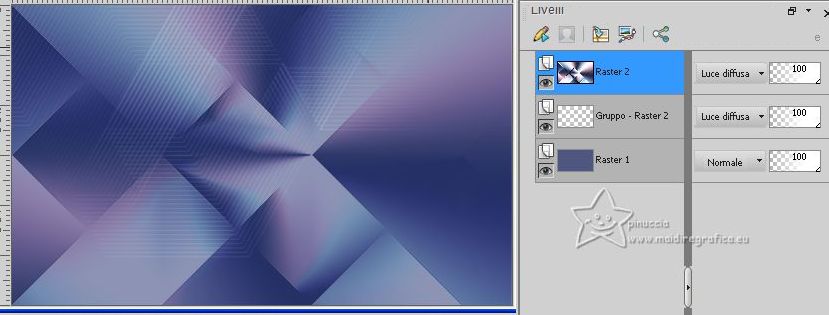
4. Livelli>Nuovo livello raster.
Riempi  con il colore di primo piano, colore 2 #d3f7fe con il colore di primo piano, colore 2 #d3f7fe 
Livelli>Nuovo livello raster>Da immagine
Apri il menu sotto la finestra di origine
e seleziona la maschera Narah_Mask_1435.

Livelli>Unisci>Unisci gruppo.
Effetti>Effetti geometrici>Inclina.

5. Imposta ancora il colore di primo piano con il colore bianco.
Livelli>Nuovo livello raster.
Riempi  il livello con il colore bianco. il livello con il colore bianco.
Livelli>Nuovo livello raster>Da immagine
Apri il menu sotto la finestra di origine e vedrai la lista dei files aperti.
Seleziona la maschera Narah_Mask_1476.

Livelli>Unisci>Unisci gruppo.
Imposta il colore di primo piano con il colore 4 #4f5781
e il colore di sfondo con il colore 3 #edc3d7.
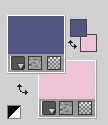
Passa il colore di primo piano a Gradiente di primo piano/sfondo, stile Lineare.

Livelli>Nuovo livello raster.
Selezione>Carica/Salva selezione>Carica selezione da canale alfa.
La selezione Auswahl#1 è subito disponibile.
Devi soltanto cliccare Carica.

Riempi  la selezione con il gradiente. la selezione con il gradiente.
Effetti>Plugins>Filters Unlimited 2.0 - Paper Textures - Structure Paper 1, con i settaggi standard.
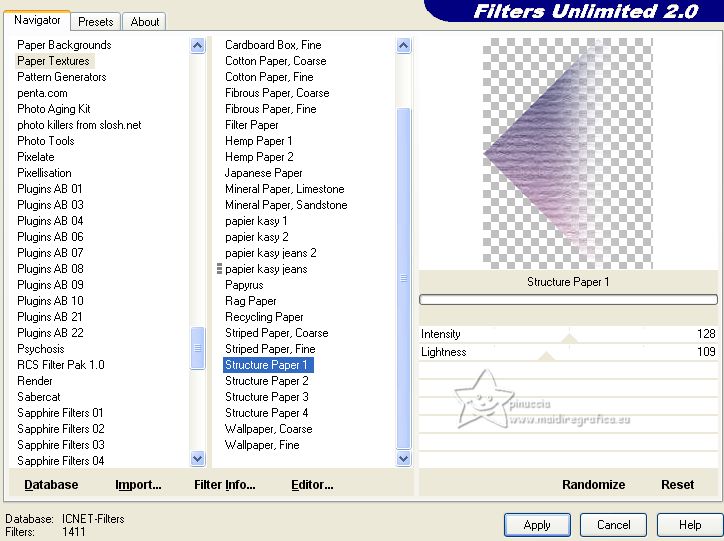
6. Livelli>Nuovo livello raster.
Imposta nuovamente il colore di primo piano con il colore bianco.
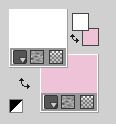
Selezione>Carica/Salva selezione>Carica selezione da canale alfa.
Apri il menu delle selezioni e carica la selezione Auswahl#2

Riempi  la selezione con il colore bianco. la selezione con il colore bianco.
Non esitare a ingrandire bene per vedere il piccolo bordo da riempire
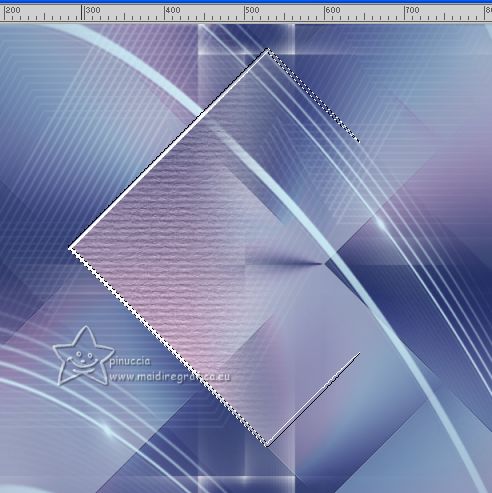
Selezione>Deseleziona.
Livelli>Duplica.
Immagine>Ridimensiona, al 110%, tutti i livelli non selezionato.
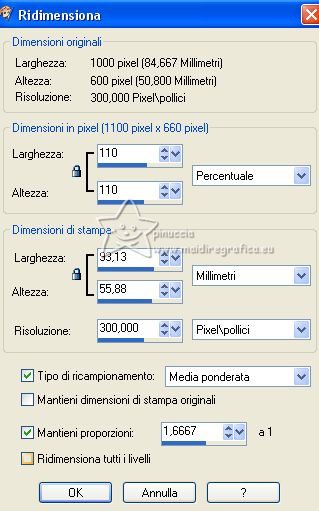
Attiva il terzo livello dal basso
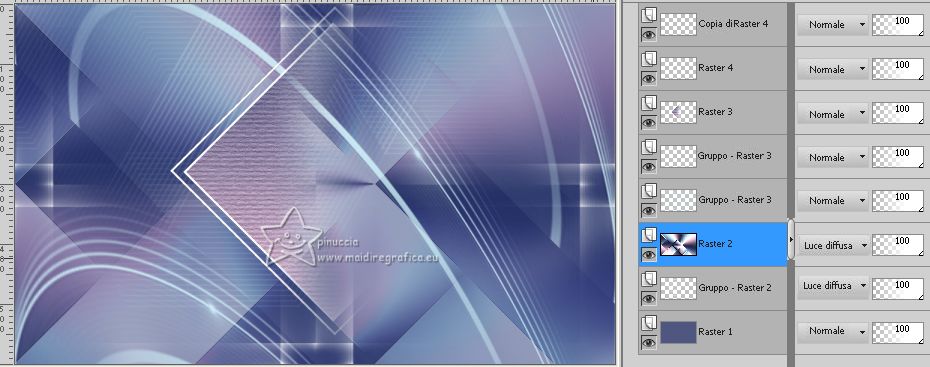
Selezione>Carica/Salva selezione>Carica selezione da canale alfa.
Apri il menu delle selezioni e carica la selezione Auswahl#3

Selezione>Innalza selezione a livello.
Livelli>Disponi>Porta in alto.
Cambia la modalità di miscelatura di questo livello in Moltiplica.
Livelli>Nuovo livello raster.
Selezione>Carica/Salva selezione>Carica selezione da canale alfa.
Apri il menu delle selezioni e carica la selezione Auswahl#4

Riempi  la selezione con il colore bianco. la selezione con il colore bianco.
Selezione>Deseleziona.
7. Apri il tube LA_Deco 3 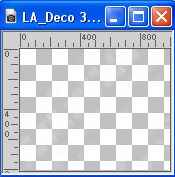
Modifica>Copia.
Torna al tuo lavoro e vai a Modifica>Incolla come nuovo livello.
Imposta nuovamente il colore di primo piano con il colore 4 #4f5781,
e lascia il colore di sfondo con il colore 3 #edc3d7.
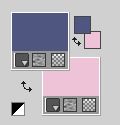
E imposta ancora il gradiente lineare.
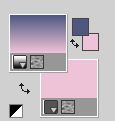
Livelli>Nuovo livello raster.
Riempi  con il gradiente. con il gradiente.
Effetti>Plugins>Filters Unlimited 2.0 - Buttons & Frames - Round Button
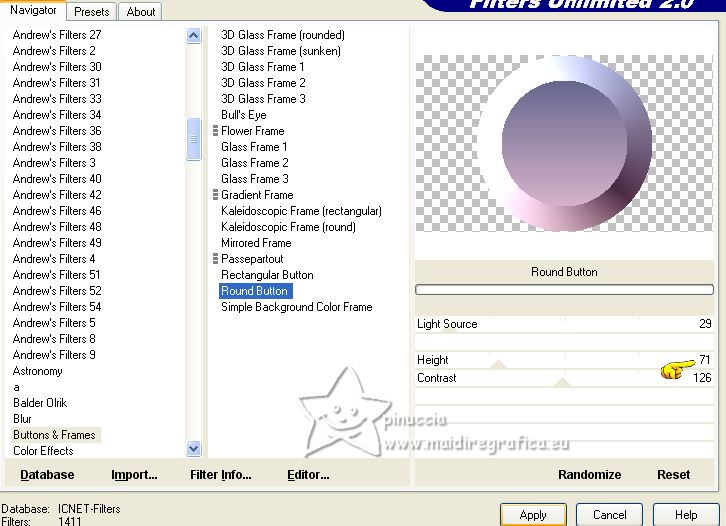
Apri il tuo tube, per il mio esempio 3475-woman-LB TUBES 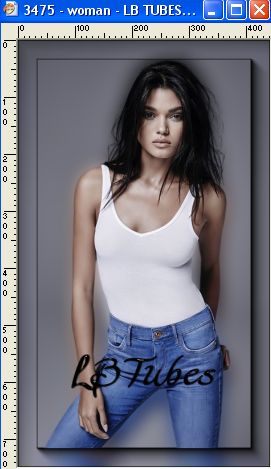
Modifica>Copia.
Torna al tuo lavoro e vai a Modifica>Incolla come nuovo livello.
Posiziona  il tube con la testa nel pulsante, il tube con la testa nel pulsante,
ridimensiona se necessario, il mio tube appare così

Effetti>Effetti 3D>Sfalsa ombra.

Selezione>Carica/Salva selezione>Carica selezione da canale alfa.
Apri il menu delle selezioni e carica la selezione Auswahl#5

Premi sulla tastiera il tasto CANC 
Selezione>Deseleziona.
Livelli>Unisci>Unisci giù.
8. Selezione>Carica/Salva selezione>Carica selezione da canale alfa.
Apri il menu delle selezioni e carica la selezione Auswahl#7

Immagine>Ritaglia la selezione.
Immagine>Ridimensiona, al 45%, tutti i livelli non selezionato.
Regola>Messa a fuoco>Metti a fuoco.
Effetti>Effetti 3D>Sfalsa ombra, con i settaggi precedenti.
Sposta  l'immagine nell'angolo in alto a sinistra. l'immagine nell'angolo in alto a sinistra.

Modifica>Incolla come nuovo livello (il tuo tube è sempre in memoria).
Immagine>Ridimensiona, se necessario.
Regola>Messa a fuoco>Metti a fuoco.
Effetti>Effetti 3D>Sfalsa ombra, con i settaggi precedenti.
Per il momento, lascia il tube al centro

Modifica>Copia Speciale>Copia Unione.
Adesso puoi spostare  il tube a destra. il tube a destra.

9. Attiva ora il terzo livello dall'alto.
Livelli>Nuovo livello raster.
Selezione>Carica/Salva selezione>Carica selezione da canale alfa.
Apri il menu delle selezioni e carica nuovamente la selezione Auswahl#5

Selezione>Inverti.
Modifica>Incolla nella selezione (l'immagine copiata prima), e mantieni selezionato.

Effetti>Plugins>Simple - Blintz.
Effetti>Plugins>Simple - Pizza Slice Mirror.
Selezione>Deseleziona.
Immagine>Ridimensiona, al 20%, tutti i livelli non selezionato.
Regola>Messa a fuoco>Metti a fuoco.
Effetti>Plugins>Alien Skin Eye Candy 5 Impact - Glass.
Seleziona il preset LA_Glass 2
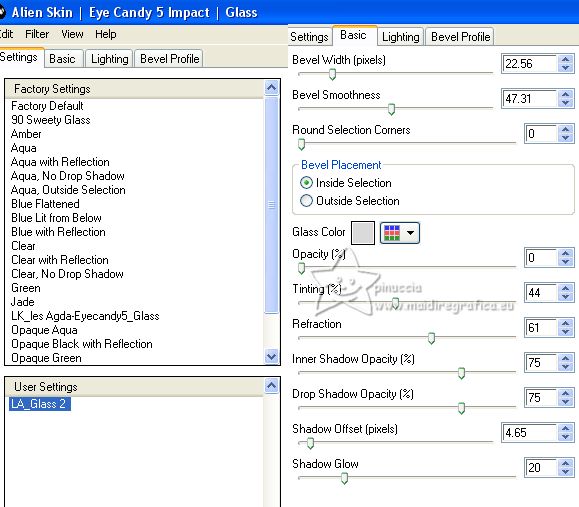
Livelli>Duplica.
Immagine>Ridimensiona, all'80%, tutti i livelli non selezionato.
Regola>Messa a fuoco>Metti a fuoco.
Di nuovo: Livelli>Duplica.
Immagine>Ridimensiona, all'80%, tutti i livelli non selezionato.
Regola>Messa a fuoco>Metti a fuoco.
Ancora una volta Livelli>Duplica.
Immagine>Ridimensiona, all'80%, tutti i livelli non selezionato.
Regola>Messa a fuoco>Metti a fuoco.
Sposta  i pulsanti come nell'esempio i pulsanti come nell'esempio

10. Rimani sull'ultimo livello dei pulsanti, che è il terzo livello dall'alto.
Apri il tube LA_Deco 2 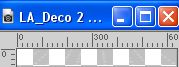
Modifica>Copia.
Torna al tuo lavoro e vai a Modifica>Incolla come nuovo livello.
Spostalo  nell'angolo in basso a sinistra, nell'angolo in basso a sinistra,
una parte rimane fuori dal bordo.

Livelli>Duplica.
Immagine>Rifletti.
Immagine>Capovolgi.

Apri il tube LA_Deco 6 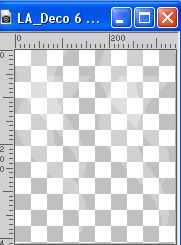
Modifica>Copia.
Torna al tuo lavoro e vai a Modifica>Incolla come nuovo livello.
Per facilitare lo spostamento attiva lo strumento Puntatore (Tasto K) 
e sposta il tube nell'angolo in alto a destra.

Cambia la modalità di miscelatura di questo livello in Luce diffusa.
Apri il tube LA_Deco 4 
Modifica>Copia.
Torna al tuo lavoro e vai a Modifica>Incolla come nuovo livello.
Sposta  il tube a destra, il tube a destra,
in modo che sia visibile soltanto la metà sinistra

11. Apri il tube LA_Deco 7 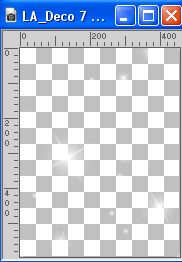
Modifica>Copia.
Torna al tuo lavoro e vai a Modifica>Incolla come nuovo livello.
Abbassa l'opacità di questo livello all'80%.
Apri LA_Deco 5 wordart 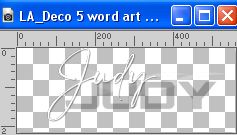
Modifica>Copia.
Torna al tuo lavoro e vai a Modifica>Incolla come nuovo livello.
Spostalo  nell'angolo in in basso a sinistra, o come preferisci. nell'angolo in in basso a sinistra, o come preferisci.

Attiva il livello superiore.
Apri il tube LA_Deco 1 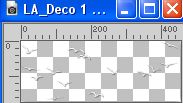
Modifica>Copia.
Torna al tuo lavoro e vai a Modifica>Incolla come nuovo livello.
Spostalo  in alto a sinistra, vedi l'esempio. in alto a sinistra, vedi l'esempio.

Imposta il colore di primo piano con il colore 2  o con il colore 3 o con il colore 3 
Livelli>Nuovo livello raster.
Selezione>Carica/Salva selezione>Carica selezione da canale alfa.
Apri il menu delle selezioni e carica la selezione Auswahl#6

Riempi  la selezione con il colore scelto. la selezione con il colore scelto.
Selezione>Deseleziona.
Effetti>Plugins>Alien Skin Eye Candy 5 Impact - Glass, preset LA_Glass 2.
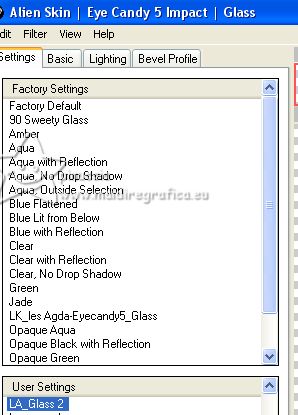
Livelli>Duplica.
Cambia la modalità di miscelatura di questo livello in Rafforza,
e abbassa l'opacità al 75%.
12. Immagine>Aggiungi bordatura, 1 pixel, simmetriche, colore nero.
Immagine>Aggiungi bordatura, 20 pixels, simmetriche, colore bianco.
Attiva lo strumento Bacchetta magica 
e clicca nel bordo bianco per selezionarlo.
Selezione>Inverti.
Effetti>Effetti 3D>Sfalsa ombra.

Selezione>Deseleziona.
Immagine>Aggiungi bordatura, 1 pixel, simmetriche, colore nero.
Immagine>Aggiungi bordatura, 35 pixels, simmetriche, colore bianco.
Seleziona il bordo bianco con la Bacchetta magica 
Imposta il colore di primo piano piano con il colore 2 #d3f7fe
e il colore di sfondo con il colore 5 #373c54.
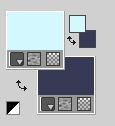
Livelli>Nuovo livello raster.
Effetti>Plugins>Mehdi - Wavy Lab 1.1., con i settaggi precedenti,
terzo colore 3: colore 3 #edc3d7 - quarto colore: colore 4 #4f5781.
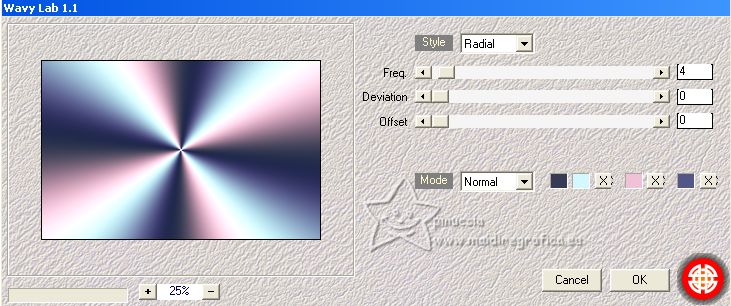
Livelli>Nuovo livello maschera>Da immagine.
Apri il menu sotto la finestra di origine
e seleziona la maschera LA_MASK(158)

Livelli>Unisci>Unisci gruppo.
Cambia la modalità di miscelatura di questo livello in Luce netta,
e abbassa l'opacità al 60%.
Livelli>Nuovo livello raster.
Selezione>Inverti.
Effetti>Effetti 3D>Sfalsa ombra, con i settaggi precedenti.
Selezione>Deseleziona.
Immagine>Aggiungi bordatura, 1 pixel, simmetriche, colore nero.
Firma il tuo lavoro e salva in formato jpg.

Scrivimi se hai problemi o dubbi, o trovi un link non funzionante,
o anche soltanto per dirmi che ti è piaciuto.
21 Giugno 2023

|